Vue实现路由过渡动效的4种方法
Vue 路由过渡是对 Vue 程序一种快速简便的增加个性化效果的的方法。 可以让你在程序的不同页面之间增加平滑的动画和过渡。如果使用得当,可以使你的程序显得更加专业,从而增强用户体验。
本文中会先介绍使用 Vue 路由过渡的基础知识,然后在举几个例子,为你一些灵感。下面是其中的一个案例:

一般 Vue 路由设置如下所示:
<template> <router-view /></template>
在旧版本的 Vue 路由中,我们可以简单地用 <transition> 组件包装 <router-view>。
但是,在较新版本的 Vue 路由中则必须用 v-slot 来解构 props 并将它们传递到我们的内部 slot 中。 这将包含一个动态组件,该组件被过渡组件包围。
<router-view v-slot='{ Component }'> <transition> <component :is='Component' /> </transition></router-view>为路由添加过渡
默认情况下,用 <transition> 包裹 <component> 会在你应用的每个路由上添加相同的过渡。可以通过两种方式为每个路由自定义转场效果。
将过渡移到每个组件中首先,不用把我们的动态组件与过渡组件包装在一起,可以将 <transition> 移动到每个单独的组件中。 像这样:
<template> <transition> <div class='wrapper'> <!-- --> </div> </transition></template>
依此类推,对要进行过渡的每条路由进行处理。 这样就可以通过修改过渡名称来自定义每条路由。
用 v-bind 进行动态过渡另一个方法是将过渡的名称绑定到变量。 然后就可以根据自己的路有动态地修改这个变量。这是 Vue 路由文档中的例子。在当前路由上用观察模式来动态设置 transitionName 变量。
<transition :name='transitionName'> <component :is='Component' /></transition>
watch: { ’$route’ (to, from) { const toDepth = to.path.split(’/’).length const fromDepth = from.path.split(’/’).length this.transitionName = toDepth < fromDepth ? ’slide-right’ : ’slide-left’ }}
现在我们了解了 Vue 路由过渡的基础知识,下面让来看一些例子。
#1 ? 渐变过渡渐变页面过渡应该是最直接的一种动效。可以通过修改元素的透明度来实现。首先,创建一个名为 fade 过渡。需要注意的是过渡模式设置为 out-in。
总共有 3 种过渡模式:
default:淡入和淡出过渡同时发生 in-out:新元素首先淡入。 然后当前元素淡出。 out-in:当前元素先淡出。 然后新元素开始淡入。为了使新元素顺利淡入,我们需要在开始新过渡之前将当前元素删除。所以必须用 mode = 'out-in'。
<router-view v-slot='{ Component }'> <transition name='fade' mode='out-in'> <component :is='Component' /> </transition></router-view>
<transition> 为提供了几个 CSS 类,它们能够在动画周期中被动态添加或删除。有 6。个不同的过渡类(3 个用于淡入,3 个用于淡出)。
v-enter-from / v-leave-from: 过渡的初始状态,过度开始后将其删除 v-enter-active / v-leave-active: 过渡的激活状态 v-enter-to / v-leave-to: 过渡的结束状态我们的淡入淡出过渡有一个名为 fade-enter-from 的类。
我们希望淡入和淡出状态的透明度为 0。然后当过渡处于活动状态时,希望对透明度进行动画处理。
我们甚至不必将透明度设置为1,因为在动画制作过程中会删除 fade-enter-from 和 fade-leave-to 类。 这会使元素自己单独设置为默认透明度为 1 的动画。
.fade-enter-active,.fade-leave-active { transition: opacity 0.5s ease;}.fade-enter-from,.fade-leave-to { opacity: 0;}
配合一些虚拟组件,这就是最终过渡效果。

下一个是页面幻灯片过渡。
模板将如下。 由于希望淡入和淡出过渡同时发生,所以我们不想为过渡设置特殊的模式。
<router-view v-slot='{ Component }'> <transition name='slide'> <component :is='Component' /> </transition></router-view>
为了使例子更容易理解,我把每个组件的宽度都设为100%,并占用至少 1 vh,还分别设置了背景色。
.wrapper { width: 100%; min-height: 100vh;}
最后过渡样式将为要滑动组件的绝对位置设置动画。如果需要不同的滑动方向,只需更改要设置的CSS属性( top, bottom, left, right)。
.slide-enter-active,.slide-leave-active { transition: all 0.75s ease-out;}.slide-enter-to { position: absolute; right: 0;}.slide-enter-from { position: absolute; right: -100%;}.slide-leave-to { position: absolute; left: -100%;}.slide-leave-from { position: absolute; left: 0;}
这是最终效果:

缩放过渡与渐变过渡非常相似。同样需要把模式设置为 out-in,这样可以确保动画的正确顺序。
<router-view v-slot='{ Component }'> <transition name='scale' mode='out-in'> <component :is='Component' /> </transition></router-view>
然后用样式改变元素的透明度和 transform: scale。
.scale-enter-active,.scale-leave-active { transition: all 0.5s ease;}.scale-enter-from,.scale-leave-to { opacity: 0; transform: scale(0.9);}
为了使这个过渡看上去更干净,可以把整个网页的背景色设置为黑色。
这是最终效果:

过渡的效果有很多很多,常用的做法是把一些基础的过渡结合在一起,例如把幻灯片和缩放合并为一个过渡。
<router-view v-slot='{ Component }'> <transition name='scale-slide'> <component :is='Component' /> </transition></router-view>
.scale-slide-enter-active,.scale-slide-leave-active { position: absolute; transition: all 0.85s ease;}.scale-slide-enter-from { left: -100%;}.scale-slide-enter-to { left: 0%;}.scale-slide-leave-from { transform: scale(1);}.scale-slide-leave-to { transform: scale(0.8);}
这是最终效果

看上去还不错吧。
#5 ? 写在最后近期在提升 Vue 的过程中,发现一个高逼格的 Vue3+TS 教程。
到此这篇关于Vue实现路由过渡动效的4种方法的文章就介绍到这了,更多相关Vue 路由过渡动效 内容请搜索好吧啦网以前的文章或继续浏览下面的相关文章希望大家以后多多支持好吧啦网!
相关文章:
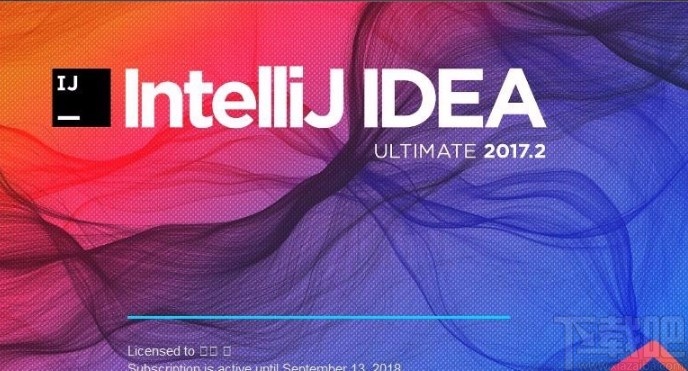
 网公网安备
网公网安备